Как вернуть работу зависшего ноутбука: советы и рекомендации
Если ваш ноутбук завис и перестал реагировать, это может быть достаточно неприятно и вредно для устройства. Правильное перезапускание системы поможет восстановить ее работоспособность и избежать потери данных. В данной статье мы расскажем вам о нескольких эффективных методах перезагрузки зависшего ноутбука. Применение этих советов позволит вам быстро и безопасно восстановить работу вашего компьютера.
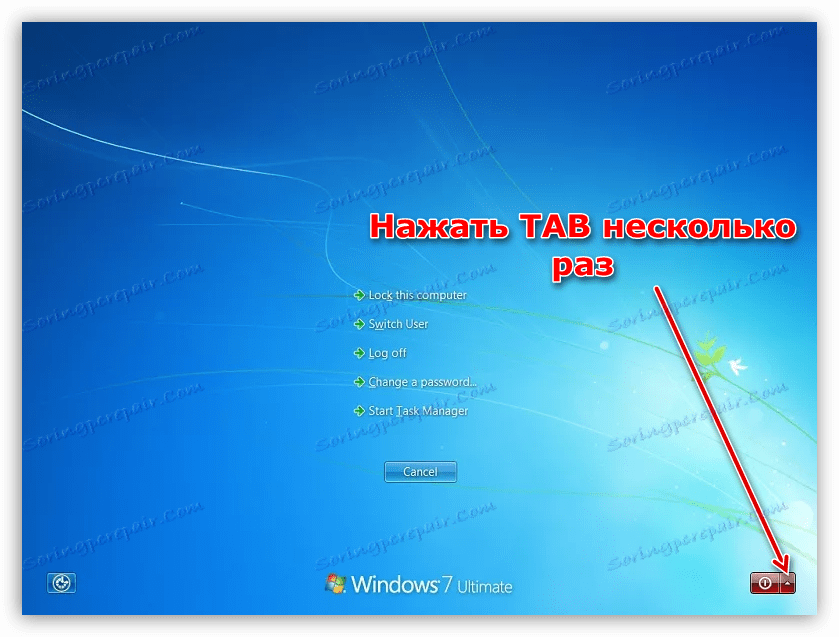
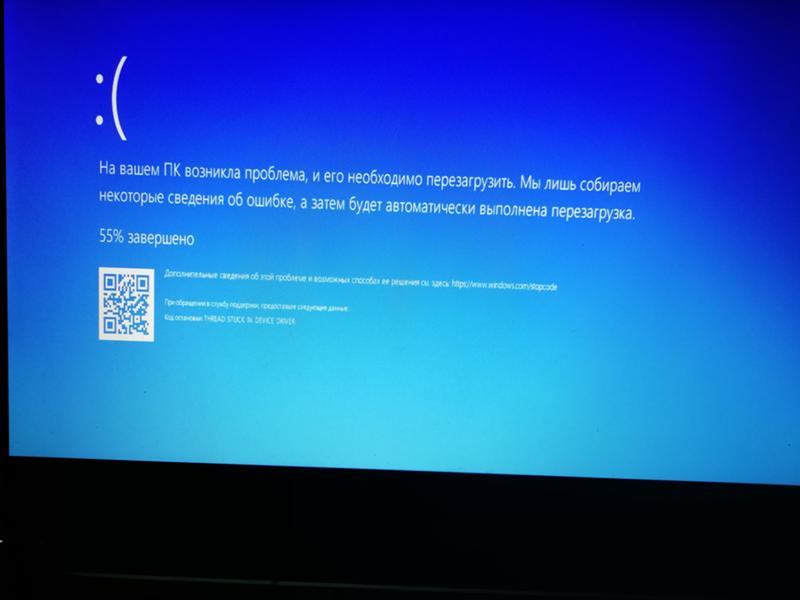
Совет №1: Нажмите и удерживайте кнопку включения/выключения на ноутбуке до тех пор, пока устройство полностью не выключится. Затем нажмите кнопку включения/выключения снова, чтобы включить ноутбук и проверить его работу.
Что делать если ноутбук или ПК завис?

Совет №2: Используйте комбинацию клавиш Ctrl + Alt + Delete для вызова диспетчера задач. В диспетчере задач вы сможете завершить неработающие процессы и приложения, которые могут быть причиной зависания ноутбука.
Как перезагрузить ноутбук, если он завис

Совет №3: Если предыдущие методы не сработали, попробуйте удерживать кнопку включения/выключения ноутбука в течение нескольких секунд, чтобы принудительно выключить устройство. Затем включите ноутбук снова и проверьте работоспособность.
Как перезагрузить компьютер или ноутбук. Подпишись на канал #shorts #перезагрузка
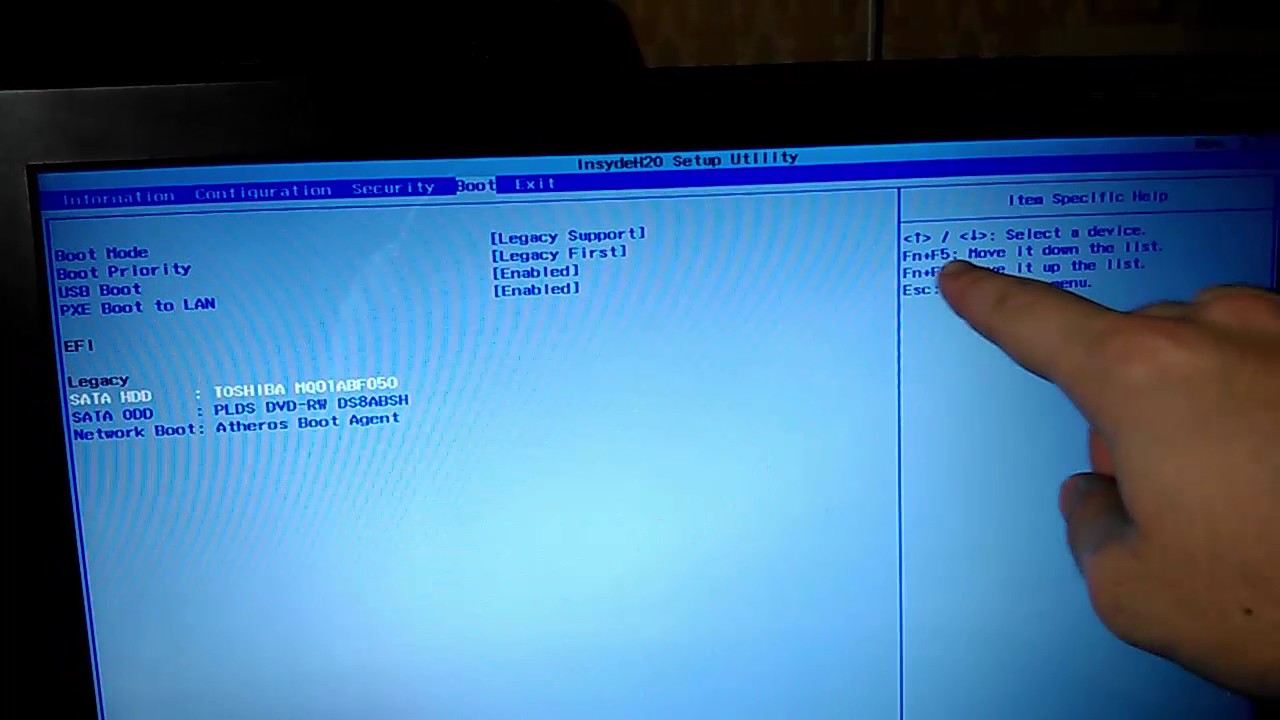
Совет №4: Используйте сочетание клавиш Ctrl + Shift + Esc, чтобы открыть диспетчер задач напрямую, без необходимости вызывать меню Ctrl + Alt + Delete. В диспетчере задач вы можете проверить состояние процессов, закрыть зависшие приложения и выполнить другие действия для восстановления работоспособности ноутбука.
Как перезагрузить ноутбук или компьютер с помощью клавиатуры
Совет №5: Если ноутбук по-прежнему зависает, попробуйте перезагрузить систему в безопасном режиме. Для этого во время загрузки удерживайте клавишу F8 и выберите Безопасный режим из списка опций. В безопасном режиме вы сможете идентифицировать и устранить проблему, которая приводит к зависанию ноутбука.
Как за 0руб. и 30мин. восстановить батарею ноутбука! Без опыта. Без разбора.
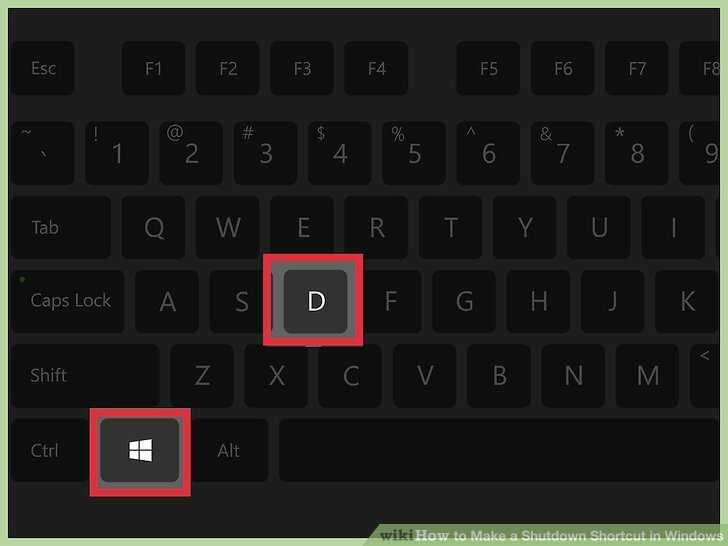
Совет №6: Проверьте наличие обновлений системы и драйверов. Устаревшие драйверы и программное обеспечение могут вызывать конфликты и приводить к зависанию ноутбука. Обновление системы и драйверов может помочь решить данную проблему и восстановить работоспособность устройства.
Завис компьютер? Развисаем без перезагрузки
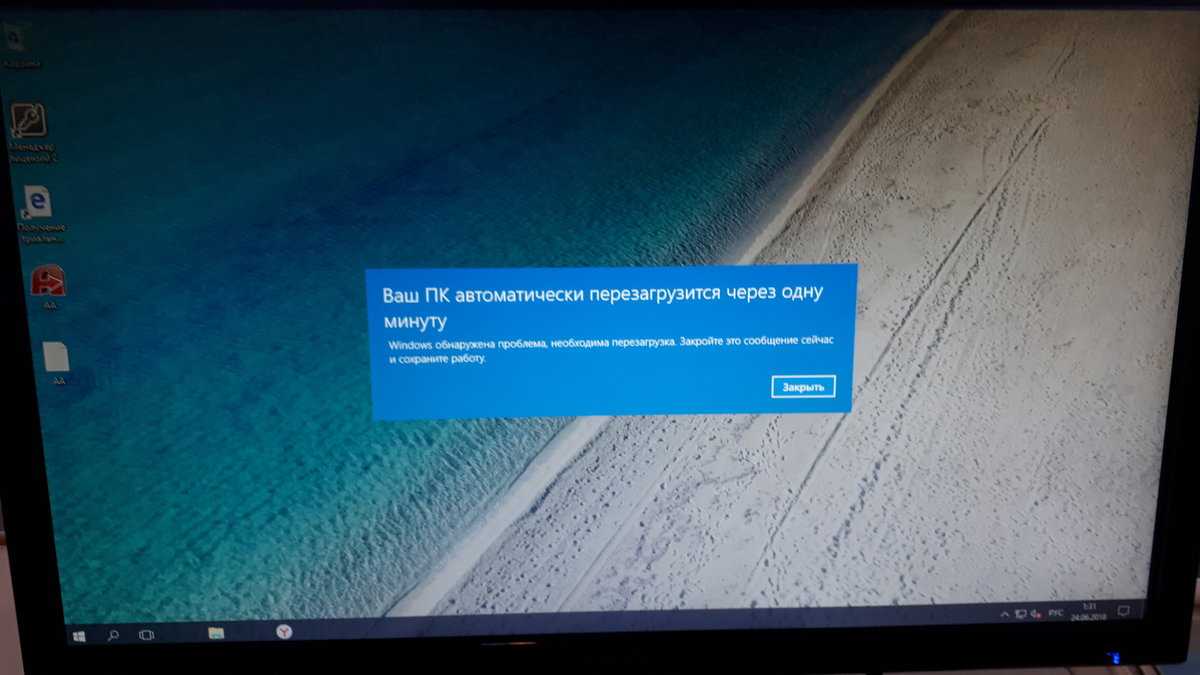
Совет №7: Отключите внешние устройства, такие как флеш-накопители, внешние жесткие диски или принтеры. Некоторые внешние устройства могут вызывать проблемы совместимости, которые приводят к зависанию ноутбука. Попробуйте перезапустить ноутбук после отключения всех внешних устройств и проверьте его работу.
Как сбросить глюк биос если не включается ноутбук?
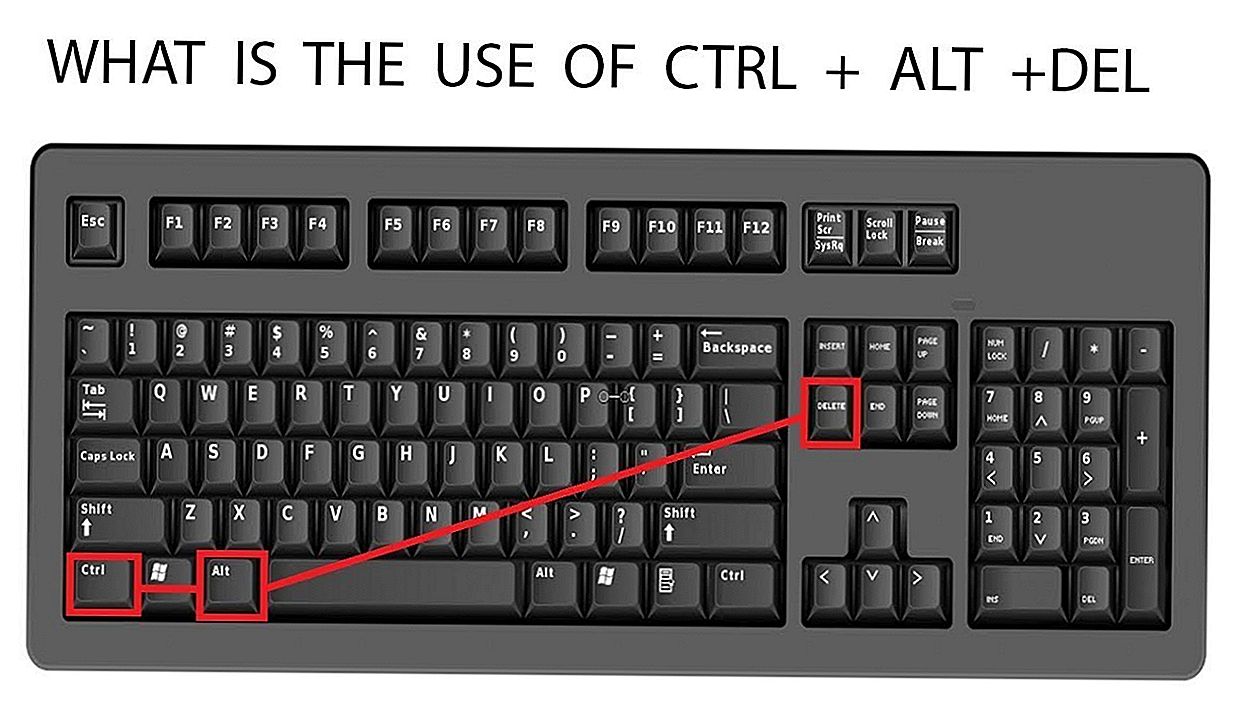
Совет №8: Проверьте систему на наличие вредоносного программного обеспечения. Вирусы и другие вредоносные программы могут вызывать зависание ноутбука. Установите и обновите антивирусное программное обеспечение, проведите полное сканирование системы и удалите обнаруженные угрозы.
Как перезагрузить ноутбук (если завис) с клавиатуры
Завис ноутбук как перезагрузить Как выключить ноутбук, если он завис

Совет №9: Воспользуйтесь функцией Восстановление системы, чтобы вернуть ноутбук к предыдущему рабочему состоянию. Выберите точку восстановления, созданную до возникновения проблемы с зависанием, и выполните процесс восстановления. Это поможет устранить проблему и вернуть работоспособность ноутбука.
Как перезагрузить зависший ноутбук

Совет №10: Если все остальные методы не сработали, попробуйте переустановить операционную систему. Сделайте резервную копию ваших данных перед началом процесса переустановки, чтобы не потерять важную информацию. После переустановки операционной системы проверьте работоспособность ноутбука и восстановите данные из резервной копии.